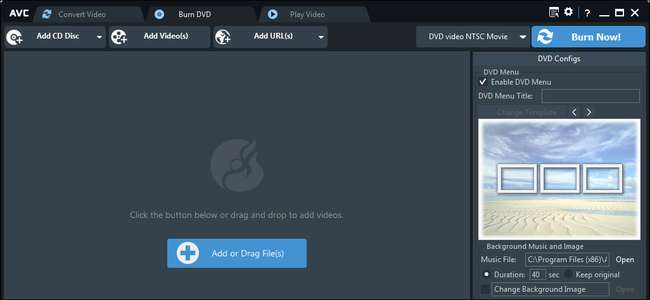
Jeśli oglądasz filmy na różnych urządzeniach, prawdopodobnie napotkasz problemy ze zgodnością. Twój iPhone może nagrywać wideo 4K, ale czy Twoja PlayStation lub telewizor Smart TV mogą bezproblemowo odtwarzać to wideo? Na szczęście dostępnych jest wiele darmowych konwerterów wideo, które pomogą Ci konwertować i oglądać ulubione filmy na wybranym urządzeniu. Oto nasze najlepsze typy.
Hamulec ręczny: najlepszy wybór dla większości ludzi (Windows, macOS, Linux)
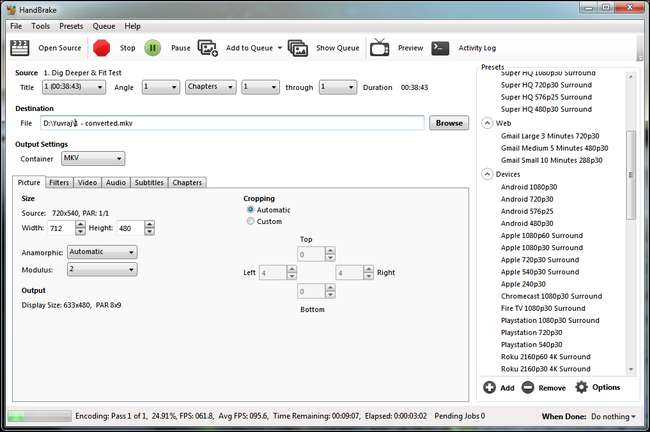
Hamulec ręczny to konwerter wideo typu open source dostępny dla systemów Windows, Mac i Linux. Obsługuje szeroką gamę formatów wideo i audio do konwersji, których pełna lista znajduje się na poniższym obrazku.
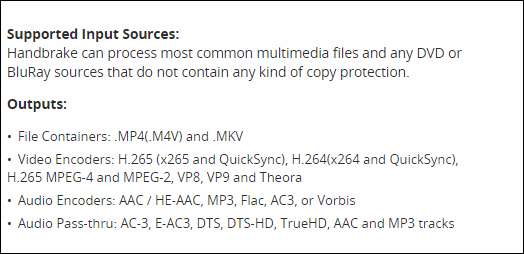
Istnieje kilka funkcji hamulca ręcznego, które sprawiają, że jest to najlepszy wybór do oprogramowania do konwersji wideo.
Pierwszym jest szeroki wybór ustawień wstępnych. Nawet jeśli nie wiesz nic o konwersji wideo, możesz wybrać ustawienie wstępne i uzyskać całkiem niezły wynik. Masz możliwość dostosowania ustawień gotowej konwersji, co czyni ją jeszcze bardziej użyteczną.
Drugą wyróżniającą funkcją jest podgląd na żywo. Jeśli konwertujesz kilka filmów i nie masz pewności co do jakości wybranego ustawienia wstępnego, możesz skorzystać z podglądu na żywo, aby przekonwertować niewielką część wideo. Następnie możesz natychmiast wyświetlić podgląd przekonwertowanego klipu i zdecydować, czy to ustawienie wstępne działa zgodnie z Twoimi potrzebami, czy też należy majstrować przy ustawieniach lub przejść do innego ustawienia wstępnego.
Jedyną wadą hamulca ręcznego jest to, że jego proces konwersji jest wolniejszy niż w przypadku niektórych innych konwerterów z naszej listy.
ZWIĄZANE Z: Jak używać hamulca ręcznego do konwersji dowolnego pliku wideo na dowolny format
Konwersja online: proste rozwiązanie online (przeglądarka internetowa)
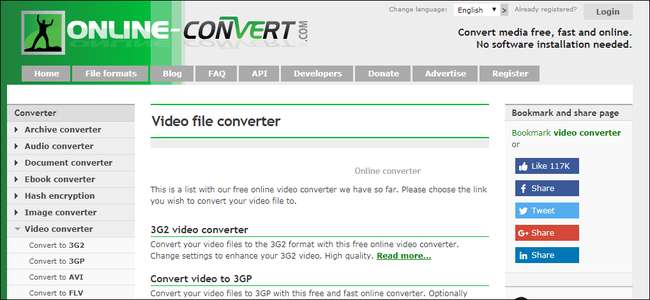
Konwersja online pozwala konwertować filmy w przeglądarce, dzięki czemu można ich używać na dowolnej platformie.
Proces konwertowania wideo w trybie Online-Convert jest nieco inny niż w większości innych tego typu witryn. Zamiast przesyłać plik, a następnie wybierać format do konwersji, najpierw musisz wybrać format pliku. Następnie możesz przesłać plik, wprowadzić adres URL lub wybrać plik z konta Dropbox lub Google Drive.
Nie masz wielu opcji konwersji, takich jak niektóre inne programy, ale obejmuje ona podstawy. Należy pamiętać, że Online-Convert nie wyświetla żadnych metadanych dotyczących przesyłanego pliku źródłowego. To sprawia, że wybór odpowiednich ustawień jest trudny, jeśli nie znasz niektórych szczegółów dotyczących pliku źródłowego. Jednak rzeczywisty proces konwersji jest dość szybki i będzie można pobrać plik zaraz po przekonwertowaniu.
Ogólnie rzecz biorąc, konwersja online to przyzwoity wybór dla osób, które nie chcą martwić się o szczegóły i chcą po prostu przekonwertować plik.
MediaCoder HQ: Szybka konwersja (Windows)
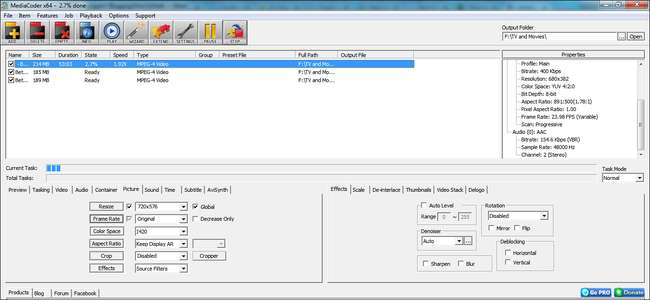
Media Encoder HQ to fantastyczny konwerter wideo, ale jest dostępny tylko dla systemu Windows. Istnieje od 2005 roku i jest często aktualizowany. Obsługuje również szeroką gamę formatów, jak pokazano na poniższym obrazku.
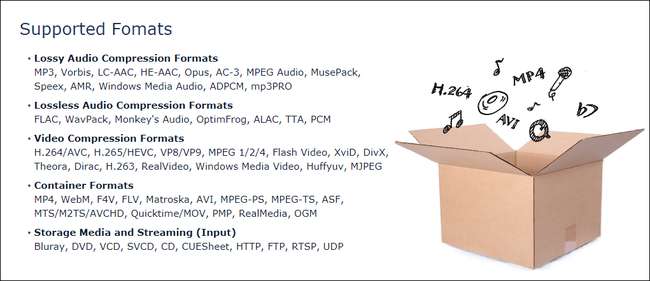
Media Encoder HQ obsługuje konwersję plików lokalnych i hostowanych. Jednak używanie adresów URL ze stron internetowych z transmisją strumieniową wideo nie działa. W przypadku plików lokalnych proces konwersji jest dość szybki dzięki procesowi transkodowania przyspieszanego przez GPU.
Jedną małą wadą programu Media Encoder jest to, że nie jest przeznaczony dla początkujących. Znalezienie ustawień jest trudne, podobnie jak konfiguracja procesu transkodowania. Jeśli jednak znasz podstawy konwersji wideo, powinieneś być w stanie łatwo to rozwiązać.
Dowolny konwerter wideo: prosty, intuicyjny interfejs (Windows, macOS)
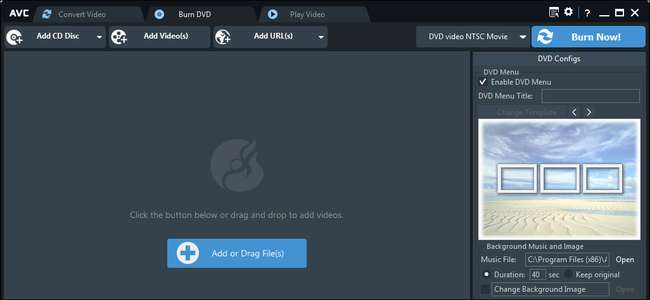
Dowolny konwerter wideo lub w skrócie AVC to kolejny przyjazny dla użytkownika konwerter wideo dostępny dla systemów Windows i Mac. Prosty, dobrze zorganizowany interfejs AVC sprawia, że jest on bardziej przyjazny dla użytkownika niż niektóre inne konwertery z naszej listy.
Podobnie jak hamulec ręczny, AVC ma również wiele wbudowanych ustawień wstępnych, które eliminują zgadywanie z procesu edycji. Ustawienia wstępne są uporządkowane według typu urządzenia, co ułatwia znalezienie odpowiedniego ustawienia wstępnego.
Chociaż AVC jest wolne od reklam, podczas instalacji monituje o zainstalowanie dodatkowego, często niechcianego oprogramowania. Łatwo to przeoczyć, jeśli nie zwracasz na to uwagi, więc miej na to oko.







